Cara membersihkan data tapak untuk laman web tertentu di Chrome
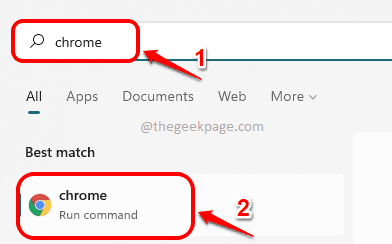
- 1462
- 329
- Don Will
Kadang -kadang anda perlu membersihkan keseluruhan data penyemak imbas, tetapi beberapa kali, anda perlu membersihkan data yang sepadan dengan satu laman web sahaja. Nah, anda pasti boleh pergi dengan cara yang sukar dan membersihkan semuanya dari tetapan penyemak imbas. Tetapi apabila anda dapat melakukan perkara -perkara dengan cara yang berteknologi dengan beberapa elemen techy, itu akan menjadi lebih sejuk, bukan? Lebih daripada menjadi techy, kaedah yang disenaraikan dalam artikel ini sangat mudah dan hanya mengambil beberapa klik butang.
Baca terus, untuk mengetahui bagaimana anda dapat membersihkan data tapak laman web tertentu di Google Chrome atau Microsoft Edge Browsers dengan menggunakan ciri terbina yang menakjubkan yang dipanggil Alat Pemaju. Semoga anda menikmati membaca!
Langkah -langkah untuk membersihkan data tapak (sejarah / kuki dll) untuk laman web
Langkah 1: Pada Bar tugas, Klik pada Cari ikon.

Langkah 2: Di dalam Bar cari, taipkan Chrome dan klik pada Permohonan Chrome dari hasil carian.
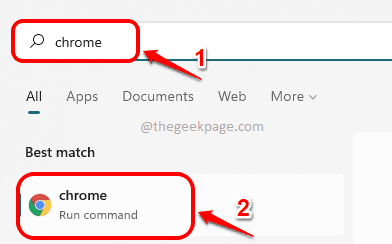
Langkah 3: Di tetingkap Google Chrome, klik pada 3 titik menegak ikon di Sudut kanan atas laman web.
Seperti seterusnya, klik pada Lebih banyak alat pilihan dan kemudian di Alat pemaju pilihan.

Langkah 4: Apabila tetingkap alat pemaju dibuka, jika Permohonan tab tidak dapat dilihat, klik pada anak panah kanan ikon dan klik pada Permohonan pilihan.
Sekiranya tab Aplikasi sudah tersedia di reben, cukup klik padanya tanpa mengklik ikon anak panah kanan.
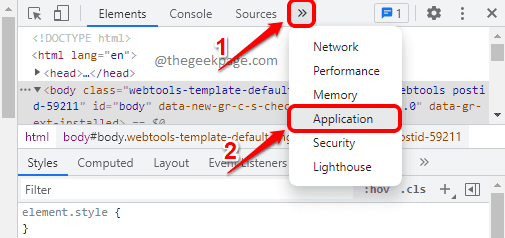
Langkah 5: Dalam langkah ini, kami akan membersihkan semua data tapak termasuk kuki, SQL web, penyimpanan cache dan lain -lain. Bahagian yang terbaik adalah, anda dapat memilih apa yang ingin anda jelaskan!
Dalam tab Aplikasi, lakukan langkah -langkah di bawah:
- Pada sebelah kiri tetingkap, klik pada tab yang dinamakan Penyimpanan.
- Seperti seterusnya, Tatal ke bawah dan cari seksyen Dinamakan Permohonan.
- Di bawah bahagian permohonan, periksa kotak semak yang sepadan dengan semua pilihan yang ingin anda jelaskan.
- Setelah kotak semak semua diperiksa, klik pada Data tapak yang jelas butang. Itu sahaja.

Anda boleh membersihkan data laman web mulai sekarang, dengan cara yang berteknologi.
Awak boleh Ikuti langkah yang sama disenaraikan dalam artikel untuk membersihkan data tapak dari Microsoft Edge Penyemak imbas web juga.
Sila beritahu kami di bahagian komen sama ada anda menemui artikel yang berguna atau tidak.
- « Cara melumpuhkan iklan yang diperibadikan di Windows 11
- Cara memuat turun dan memasang fon dari laman web di Chrome pada Windows PC »

